Supprimer Cryptolocker-v3 virus
Guide de suppression de virus Cryptolocker-v3
Quel est Cryptolocker-v3 virus?
Qu’est-ce que Cryptolocker-v3 ?
Cryptolocker-v3 est encore un autre ransomware malveillant, qui est une version mise à jour de Teslacrypt. Une fois cette dangereuse ransomware s’infiltre dans le système, il commencer à coder les fichiers personnels de l’utilisateur et crypte tous les fichiers .Unity3D, .blob, .wma, .avi, .rar, .DayZProfile, .doc, .odb, .asset, ,forge, .ac, .map, .rgss mcgame, .3a, .wotreplay big, ., .xxx, .m3u, .png, .jpeg, .txt, .crt, .x3f, .ai, .eps, .pdf, .lvl, .sis, .gdb fichiers. Avant de vous apporter une alerte à propos de fichiers cryptés, Cryptolocker-v3 fichier entraîne, les plantages et les ralentissements du système dissallows vous pour accéder à tous vos fichiers. Tôt ou tard, vous recevrez une alerte alléguant que :
Your files have been safely encrypted on this PC: photos, videos, documents, etc. Click “Show encrypted files” Button to view a complete list of encrypted files and you can personally verify this.
Tout d’abord, gardez à l’esprit qu’il n’y a rien Cryptolocker sûrs sur-v3 virus. Il utilise RSA-2048 (une clé publique unique) pour chiffrer les fichiers et vous exhorte à payer 1 BTC, qui est égale à 350 $ US. Peu importe comment vous vous sentez, nous avons déçu hautement ne recommandent pas payer le racheter. Même après avoir payé l’argent fichiers ne sont pas déchiffrés correctement et ne peut toujours pas être ouvert avec succès. En outre, en payant pour les données, vous êtes invité à fournir vos informations bancaires, ce qui peut encourager les escrocs en ligne pour voler de l’argent directement de votre compte bancaire. Il existe des dizaines de ransomwares, y compris Threat Finder, FessLeak, CryptoWall, et beaucoup d’autres qui se répandent sur l’Internet de nos jours. Afin d’assurer la sécurité de vos données personnelles, vous devez faire des sauvegardes pour tous les fichiers et maintenir la réputation d’un anti-spyware (p. ex. FortectIntego) mis à jour. L’émergence de Cryptolocker-v3 alerte devrait être une leçon que vous avez à penser à la sécurité de vos informations personnelles à l’avance.
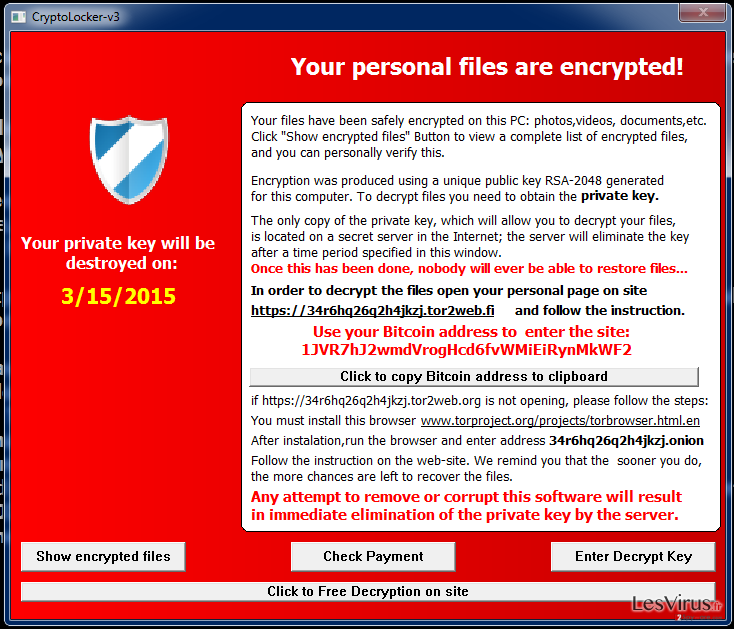
Comment pouvez Cryptolocker-v3 pirater mon ordinateur ?
Il n’est pas clair comment Cryptolocker cent pour cent-v3 virus de s’infiltrer ordinateurs gère Toutefois, il est déjà bien connu que ransomwares sont habituellement distribués via des e-mails de spam et de fausses alertes. Il suffit de cliquer sur une pièce jointe au courrier électronique infecté ou cliquez sur l’alerte qui contient un lien pour activer Cryptolocker infectés-v3 virus. Une fois installé, il crée de tels fichiers %UserProfile%\Menu Démarrer\Programmes\Démarrage\chkntfs.exe, %UserProfile%\Application Data\chkntfs.dat, %TEMP%\[1-2 caractères alpha-numériques].tmp et installe un registre appelé C:\WINDOWS\system32\Cryptolocker-v3. Une fois qu’il décrypte les données sur votre ordinateur, il offre une alerte et vous exhorte à payer la rançon. Pour empêcher que cela se produise, nous vous recommandons fortement de rester à l’écart les sites Web suspects. En outre, vous ne devez pas ouvrir les e-mails qui vous sont envoyés par un expéditeur inconnu et qui contient une pièce jointe. Même s’il peut être affirmé que l’e-mail contient un document important, nous ne recommandons pas d’ouverture hautement il sauf si vous voulez perdre vos documents, photos, vidéos et autres choses. En outre, vous devriez également rester à l’écart des liens suspects et des alertes qui apparaissent pendant votre navigation depuis qu’ils sont communément rempli avec des liens malveillants. Si vos informations personnelles ont déjà été chiffrées, alors vous devriez pas perdre plus de temps. Suivez ce guide et déposer Cryptolocker-v3 virus immédiatement :
Comment retirer Cryptolocker-v3 virus ?
Afin d’éviter toute perte d’information, il est conseillé d’avoir une sauvegarde de vos données. Si vous utilisez un port USB, CD, DVD ou au moins les sauvegardes en ligne, vous n’aurez pas de problèmes pour en revenir au contenu à partir de votre ordinateur après l’attaque d’ransomware. Si vous souhaitez restaurer vos fichiers, vous pouvez essayer d’utiliser d’outils de récupération tel que R-studio et Photorec. Toutefois, nous ne recommandons pas de payer la rançon et vous pourriez perdre votre argent et divulguer des données sensibles sur les cyber-criminels. Afin d’éliminer virus v3-Cryptolocker, nous vous recommandons d’utiliser ces étapes.
Guide de suppression manuel de virus Cryptolocker-v3
Rançongiciel : Suppression manuelle des rançongiciels en Mode sans échec
Important! →
Le guide de suppression manuelle risque de se révéler trop compliqué pour les utilisateurs ordinaires d'ordinateurs. Une connaissance avancée en informatique est nécessaire pour l'exécuter correctement (si des fichiers vitaux du système sont supprimés ou endommagés, cela pourrait compromettre complètement Windows), et cela pourrait également prendre des heures. C'est pourquoi nous vous conseillons fortement d'utiliser plutôt la méthode automatique fournie ci-dessus.
Étape 1. Accéder au Mode sans échec avec la mise en réseau
La suppression manuelle des logiciels malveillants doit être effectuée de préférence dans le cadre du Mode sans échec.
Windows 7 / Vista / XP
- Cliquez sur Démarrer > Arrêter > Redémarrer > OK.
- Lorsque votre ordinateur est actif, commencez à appuyer sur la touche F8 (si cela ne fonctionne pas, essayez F2, F12, Suppr, etc. – tout dépend du modèle de votre carte mère) plusieurs fois jusqu'à ce que la fenêtre Options avancées de démarrage s'affiche.
- Sélectionnez le Mode sans échec avec mise en réseau dans la liste.

Windows 10 / Windows 8
- Faites un clic droit sur le bouton Démarrer et sélectionnez Paramètres

- Faites défiler vers le bas pour choisir Mise à jour et sécurité.

- Sur le côté gauche de la fenêtre, choisissez Récupération.
- Faites maintenant défiler vers le bas pour trouver la section Démarrage avancé.
- Cliquez à présent sur Redémarrer.

- Sélectionnez Résolution des problèmes

- Allez à la section Options avancées.

- Sélectionnez Paramètres de démarrage.

- Cliquez sur Redémarrer.
- Appuyez maintenant sur 5 ou cliquez sur 5) Activer le Mode sans échec avec la mise en réseau..

Étape 2. Mettre fin aux processus suspects
Le Gestionnaire de tâches Windows est un outil pratique qui montre tous les processus en cours d'exécution en arrière-plan. Si un logiciel malveillant exécute un processus, vous devez l'arrêter :
- Appuyez sur Ctrl + Maj + Échap sur votre clavier pour ouvrir le Gestionnaire des tâches de Windows.
- Cliquez sur Plus de détails.

- Faites défiler vers le bas jusqu'à la section Processus en arrière-plan, et recherchez tout ce qui est suspect.
- Faites un clic droit et sélectionnez Ouvrir l'emplacement du fichier.

- Retournez au processus, faites un clic droit et choisissez Fin de la tâche.

- Supprimez le contenu du dossier malveillant.
Étape 3. Vérifier le Démarrage du programme
- Appuyez sur Ctrl + Maj + Échap sur votre clavier pour ouvrir le Gestionnaire des tâches de Windows.
- Allez à l'onglet Démarrage.
- Faites un clic droit sur le programme suspect et choisissez Désactiver.

Étape 4. Supprimer les fichiers de virus
Les fichiers liés aux logiciels malveillants peuvent être trouvés à différents endroits de votre ordinateur. Voici des instructions qui pourraient vous aider à les repérer :
- Tapez Nettoyage de disque dans la barre de recherche Windows et appuyez sur Entrée.

- Sélectionnez le lecteur que vous souhaitez nettoyer (C : est votre lecteur principal par défaut, il est probablement celui qui contient les fichiers malveillants).
- Faites défiler la liste des Fichiers à supprimer et sélectionnez ce qui suit :
Temporary Internet Files
Downloads
Recycle Bin
Temporary files - Choisissez Nettoyer les fichiers système

- Vous pouvez également rechercher d'autres fichiers malveillants cachés dans les dossiers suivants (tapez ces entrées dans la barre de recherche Windows et appuyez sur Entrée) :
%AppData%
%LocalAppData%
%ProgramData%
%WinDir%
Une fois que vous avez terminé, redémarrez le PC en mode normal.
Supprimer Cryptolocker-v3 à l'aide de System Restore
-
Étape 1: Redémarrer votre ordinateur pour Safe Mode with Command Prompt
Windows 7 / Vista / XP- Cliquez sur Start → Shutdown → Restart → OK.
- Lorsque votre ordinateur devient actif, commencez à appuyer sur F8 plusieurs fois jusqu'à ce que vous voyez la fenêtre Advanced Boot Options.
-
Sélectionnez Command Prompt à partir de la liste

Windows 10 / Windows 8- Appuyez sur le bouton Power à Windows'écran de connexion. Appuyez maintenant sur et maintenez Shift, qui est sur votre clavier, puis cliquez sur Restart..
- Maintenant, sélectionnez Troubleshoot → Advanced options → Startup Settings et enfin appuyez sur Restart.
-
Une fois votre ordinateur devient actif, sélectionnez Enable Safe Mode with Command Prompt dans Startup Settings fenêtre.

-
Étape 2: Restaurer vos paramètres et fichiers système
-
Une fois la fenêtre Command Prompt'affiche, saisissez cd restore et cliquez sur Enter.

-
Maintenant, tapez rstrui.exe et appuyez sur Enter de nouveau..

-
Lorsqu'une nouvelle fenêtre apparaît, cliquez sur Next et sélectionnez votre point de restauration qui est antérieure à l'infiltration de Cryptolocker-v3. Après avoir fait cela, cliquez sur Next.


-
Maintenant, cliquez sur Yes pour lancer la restauration du système.

-
Une fois la fenêtre Command Prompt'affiche, saisissez cd restore et cliquez sur Enter.
Enfin, vous devriez toujours penser à la protection de crypto-ransomwares. Afin de protéger votre ordinateur de Cryptolocker-v3 et autres ransomwares, utiliser un anti-spyware de bonne réputation, telles que FortectIntego, SpyHunter 5Combo Cleaner ou de Malwarebytes
Recommandé pour vous
Optez pour un bon navigateur web et améliorez votre sécurité grâce à un outil VPN
L'espionnage en ligne a connu ces dernières années une forte montée en puissance et les gens se montrent de plus en plus intéressés par les moyens de protéger leur vie privée en ligne. Le choix du navigateur le plus sûr et le plus confidentiel est l'un des moyens les plus simples afin de renforcer la sécurité.
Toutefois, il est possible de renforcer la protection et de créer une pratique de navigation totalement anonyme à l'aide du VPN Private Internet Access. Ce logiciel réachemine le trafic à travers différents serveurs, dissimulant ainsi votre adresse IP et votre géolocalisation. Grâce à la combinaison d'un navigateur web sécurisé et d'un VPN d'accès privé à Internet, vous pourrez naviguer sur Internet sans avoir le sentiment d'être espionné ou ciblé par des criminels.
Sauvegarder les fichiers pour une utilisation ultérieure, en cas d'attaque par un malware
Les problèmes de logiciels générés par des logiciels malveillants ou la perte directe de données due au cryptage peuvent entraîner des problèmes avec votre appareil voire des dommages permanents. Lorsque vous disposez de sauvegardes adéquates et à jour, vous pouvez facilement récupérer après un tel incident et reprendre le travail.
Il est crucial de créer des mises à jour de vos sauvegardes après toute modification sur l'appareil, afin de pouvoir revenir au point sur lequel vous travailliez lorsque des logiciels malveillants ont modifié quoi que ce soit ou que des problèmes avec l'appareil ont entraîné une corruption des données ou des performances.
Lorsque vous disposez de la version précédente de chaque document ou projet important, vous évitez ainsi toute frustration et toute panne. Cela s'avère pratique lorsque des logiciels malveillants surgissent de nulle part. Utilisez Data Recovery Pro pour la restauration du système.







